Sửa lỗi save trong Word 2010 hiệu quả và dễ thực hiện
Sửa lỗi save trong Word 2010, lỗi Word bắt lưu tên khác, không thể lưu file sau khi đã chỉnh sửa và lỗi save trong Word 2010 không đọc được font ở máy khác.
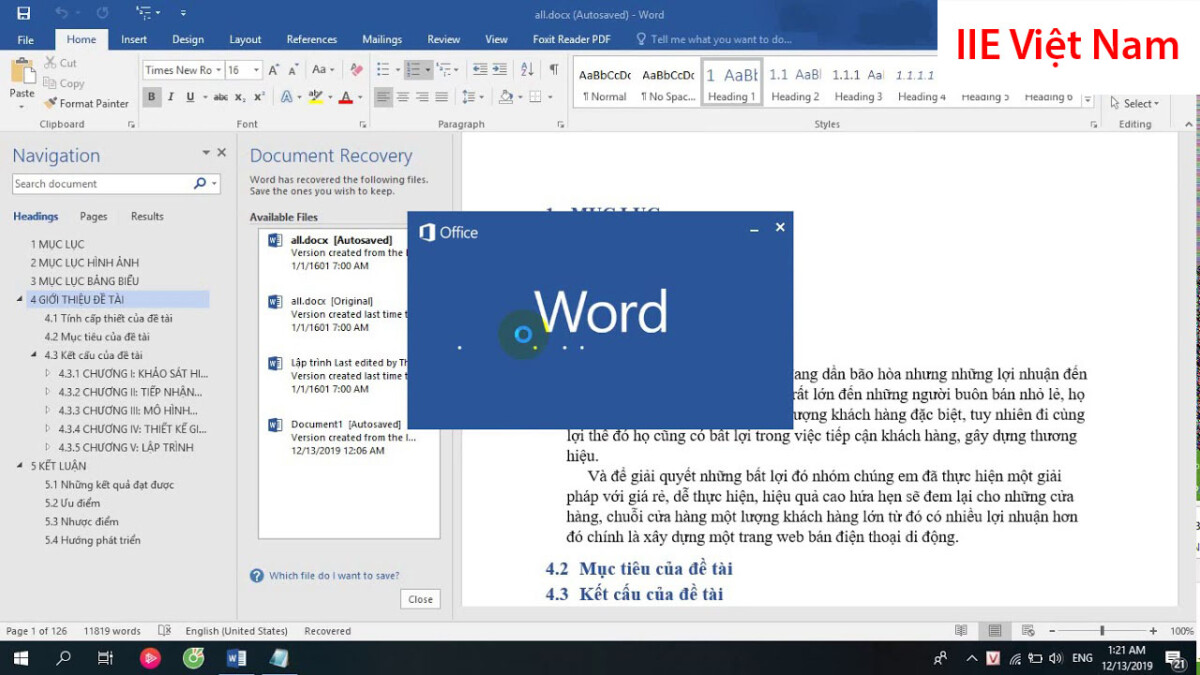
Contents
Khắc phục lỗi Word bắt lưu tên khác
Nguyên nhân chủ yếu dẫn đến việc Word 2010 bắt bạn lưu file bằng tên khác chính là do ở trong máy của bạn đã có một file khác trùng với tên bạn muốn đặt cho file mới.

Để có thể khắc phục được lỗi này, sau đây chúng tôi sẽ hướng dẫn cho bạn 2 cách dễ thực hiện nhất.
Cách 1: Thực hiện sửa lại tên cho file
Đối với việc này thì quá là đơn giản rồi, các bạn chỉ cần thực hiện Save File và nhập tên khác cho tệp ở ô File Name.
Cách 2: Thực hiện xóa file bị trùng tên được lưu sẵn ở trong máy (Nếu như file cũ không còn sử dụng).
Trước tiên, các bạn hãy tìm file cũ trùng với tên bạn muốn đặt cho file mới. Cách tìm file nhanh nhất đó chính là bạn hãy sử dụng tính năng tìm kiếm ở trên Windows.
Bước 1: Nhấp vào biểu tượng của Windows nằm ở góc trái, phía dưới màn hình. Hoặc nhấn vào phím có biểu tượng của Windows ở trên bàn phím.

Bước 2: Nhập tên file cũ cần thực hiện xóa. Sau đó, bạn hãy nhấp chuột phải vào tệp cần xóa rồi chọn Delete.
Không thể lưu file sau khi đã chỉnh sửa
Nguyên nhân gặp lỗi save trong Word 2010 sau khi đã chỉnh sửa
Khi chúng ta gặp phải lỗi không thể lưu file sau khi đã chỉnh sửa thì có thể chúng ta đã gặp phải một số lỗi dưới đây:
Lỗi thiếu dung lượng ở trên máy: Lỗi này sẽ xuất hiện khi file đã chỉnh sửa có dung lượng file lớn hơn file ban đầu. Vì vậy, máy của bạn sẽ không thể đủ dung lượng để có thể thực hiện việc lưu file.

Cách sửa lỗi
Cách sửa lỗi này cũng không quá phức tạp, sau đây chúng tôi sẽ chia sẻ ngay tới các bạn: Đó chính là giải phóng các file cũ và những file không còn sử dụng.
Để có thể thực hiện giải phóng các file này, các bạn chỉ cần lựa chọn những file bạn muốn giải phóng, rồi nhấp chuột phải chọn vào Delete.
Lỗi lưu file ở ổ hệ thống: Lỗi này sẽ xuất hiện khi chúng ta lựa chọn vị trí để lưu file ở trong ổ hệ thống.
Để có thể sửa được lỗi này, các bạn hãy thực hiện chuyển file sang ổ khác bằng cách lựa chọn vị trí khác để lưu file khi thực hiện Save ở trong Word 2010.

Lỗi save trong Word 2010 không đọc được font ở máy khác
Nguyên nhân
Khi bạn thực hiện gửi file Word 2010 tới sếp, đồng nghiệp hay là bạn bè mà khi họ đã nhận được file, thực hiện mở file thì lại gặp phải tình trạng là lỗi font chữ (Thiết bị khác không đọc được font chữ). Các bạn phải biết được nguyên nhân gặp phải lỗi này.
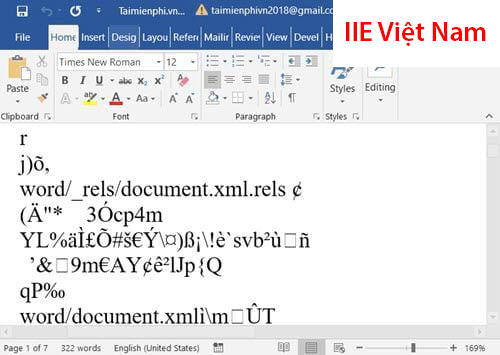
Lỗi save trong Word 2010 thường sẽ xảy ra khi mà phiên bản Microsoft Word của 2 máy không tương đồng nhau, điều đó dẫn đến trường hợp lỗi font chữ. Và “Không tương đồng” ở đây sẽ được thể hiện rõ hơn ở trong ví dụ sau: Phiên bản Microsoft Word 2010 có hỗ trợ những font chữ mới mà các font chữ đó lại không tương thích ở trong phiên bản Microsoft Word 2003
Cách khắc phục
Đừng quá lo lắng, sau đây chúng tôi sẽ chia sẻ cho các bạn cách sửa lỗi: Cả hai thiết bị đều sẽ phải thực hiện tải về bộ Font Full với đường dẫn dưới đây:
Sau khi đã tải về, các bạn hãy thực hiện các bước sau đây:
Bước 1: Đầu tiên, bạn hãy thực hiện giải nén file vừa tải về bằng cách nhấp chuột phải vào file chọn Extract File.
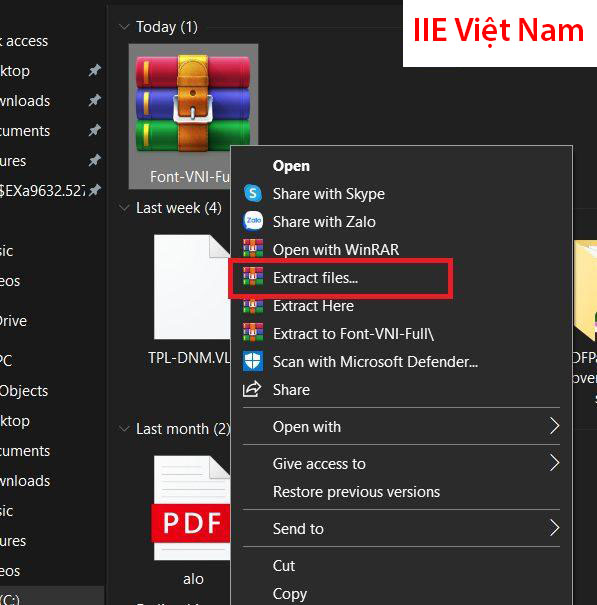
Bước 2: Tiếp theo, các bạn hãy chọn vào OK để quá trình giải nén file được bắt đầu.
Bước 3: Sau đó copy bộ Font full rồi vào trong file Fonts ở trong ổ đĩa C bằng đường dẫn sau: C:\Windows\Fonts.
Ngoài ra, các bạn cũng có thể thực hiện bằng thao tác sau:
Sau khi thực hiện đã hoàn tất giải nén, các bạn hãy mở file ra. Trong file có chứa những cài đặt Font. Bạn hãy nhấp chuột phải rồi chọn vào Install for all users. Đối với thao tác này các bạn hãy nhớ thực hiện lần lượt từng cái một nhé.
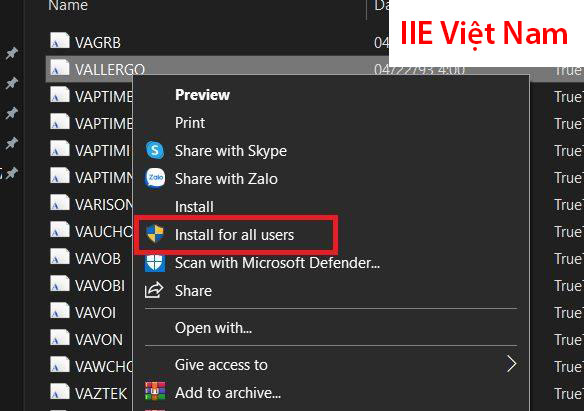
Như vậy là các bạn hãy thực hiện xong việc sửa lỗi save trong Word 2010 không đọc được font ở máy khác rồi đó. Từ bây giờ các bạn có thể thực hiện gửi file cho người khác mà chẳng cần lo bị lỗi font nữa đâu.
Và bên trên là những hướng dẫn sửa lỗi save trong Word 2010. Nếu như bạn thấy bài viết này có ích hãy chia sẻ tới những người xung quanh để mọi người cùng tham khảo và thực hiện nhé. Hãy nhớ theo dõi trang của chúng tôi để có thể trau dồi thêm kiến thức khác về tin học.
Microsoft Office -Theme Powerpoint đẹp miễn phí thuộc nhiều chủ đề
Hyperlink trong Word – Cách tạo và xóa từ A-Z
So sánh 2 cột trong Excel với 5 cách đơn giản nhất
Word 2010 bị khóa không đánh được chữ – khắc phục thế nào?
Làm video bằng Powerpoint ở tất cả các phiên bản
Cách đổi background trong Powerpoint cơ bản đến nâng cao
Bỏ dấu trong Excel bằng 4 cách phổ biến nhất
